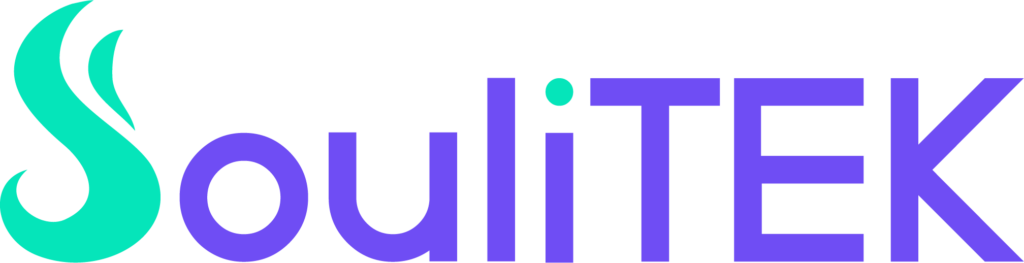אם חיפשת דרך קלה לשליטה מרחוק במחשב מהפלאפון, מאובטחת ובלי עלות לשלוט במחשב שלך מכל מקום דרך הסמארטפון – זה המדריך בשבילך. הכלי Chrome Remote Desktop של Google מאפשר שליטה מלאה דרך אפליקציה פשוטה. הנה איך לעשות את זה צעד אחרי צעד.
סרטון:
@soulitek כל כך פשוט. רוצים מדריך? כיתבו מדריך בתגובות ואשלח קישור #שליטהמרחוק #מחשב #גוגל
♬ original sound – SouliTEK | שירותי מחשוב לעסקים
דרישות מקדימות
- חשבון Google מחובר למחשב ולסמארטפון
- חיבור לאינטרנט במחשב ובפלאפון
- דפדפן Google Chrome מותקן במחשב
- מכשיר אנדרואיד בלבד
שלב 1: התקנת Chrome Remote Desktop במחשב
- פתח את דפדפן Chrome במחשב שלך
- היכנס לקישור:
https://remotedesktop.google.com/access - לחץ על כפתור “הפעל” תחת “המחשב המרוחק שלך”
- לחץ על “הורדה” כדי להתקין את ההרחבה Chrome Remote Desktop Host
- אשר את ההורדה וההתקנה (ייפתח חלון חדש – לחץ “Install”)
- לאחר ההתקנה, חזור לדף הראשי ולחץ שוב על “הפעל”
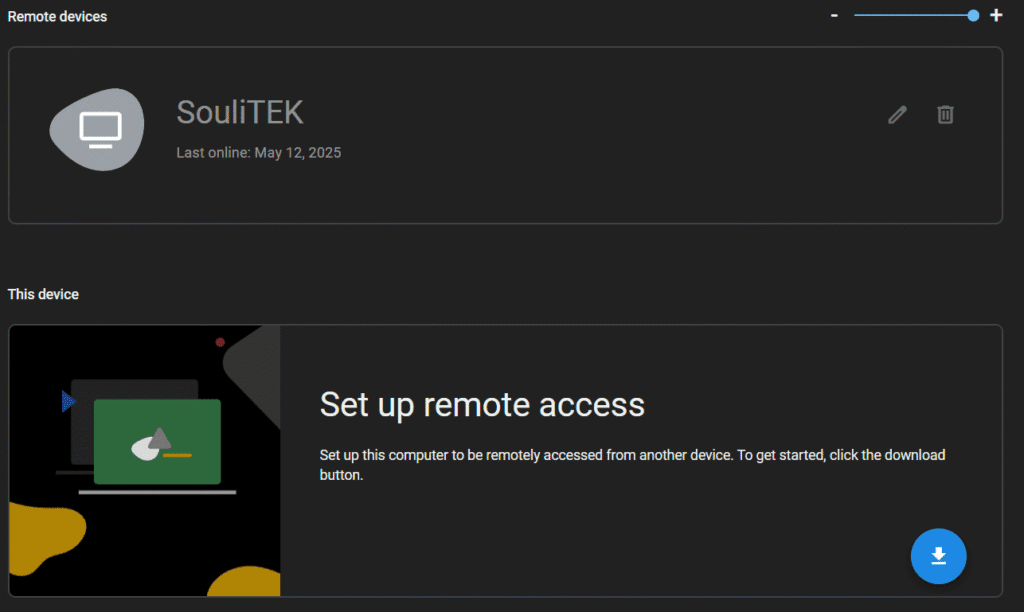
שלב 2: קביעת שם וסיסמה למחשב
- בחר שם למחשב שלך (למשל: “Office-PC”)
- לחץ על “הבא”
- הגדר קוד PIN בן 6 ספרות לפחות – תזדקק אליו כדי להתחבר מהמכשיר הנייד
- לחץ על “התחל”
המחשב כעת מוכן לשימוש מרחוק
שלב 3: התקנת האפליקציה בסמארטפון
- פתח את Google Play
- חפש והתקן את Chrome Remote Desktop
קישור ישיר: - התחבר עם אותו חשבון Google שבו השתמשת במחשב
שלב 4: התחברות למחשב דרך הטלפון
- פתח את אפליקציית Chrome Remote Desktop בטלפון
- תראה את המחשב שלך ברשימה (לפי השם שנתת לו)
- לחץ עליו → הזן את קוד ה-PIN שהגדרת קודם
- לאחר התחברות – תקבל שליטה מלאה במסך המחשב דרך הטלפון
טיפים
- אפשר להשתמש במסך מגע כדי לשלוט כמו טאץ’פד, או להפעיל מקלדת על המסך
- אפשר להחליף את רזולוציית התצוגה דרך הגדרות בתוך האפליקציה
- תמיכה בעבודה עם שני מסכים (אם מחוברים למחשב)
- תמיכה בעבודה מרחוק גם מחו”ל (אם המחשב מחובר לאינטרנט)
| כלי | פלטפורמות נתמכות | דרישת חשבון | קלות התקנה | חינם לשימוש? | שימוש עיקרי |
|---|---|---|---|---|---|
| Chrome Remote Desktop | Windows, Mac, Android, iOS | חשבון Google | ★★★★★ | ✅ | שליטה בסיסית ונוחה מרחוק |
| TeamViewer | כל הפלטפורמות | הרשמה חובה | ★★★★☆ | 🚫 חינם מוגבל | תמיכה טכנית, גישה מאובטחת |
| AnyDesk | כל הפלטפורמות | אופציונלי | ★★★★☆ | ✅ | ביצועים גבוהים, ניהול רשתות |
| Microsoft Remote Desktop | Windows בלבד | חשבון Microsoft | ★★★☆☆ | ✅ | שליטה פנימית ברשת הארגונית |
פתרון תקלות נפוצות
- לא רואה את המחשב באפליקציה: ודא ששני המכשירים מחוברים לחשבון Google זהה
- בעיה בהתחברות: נסה לבדוק שהמחשב לא במצב שינה (Sleep), ודא ש-Chrome פועל
- חומת אש/אנטי וירוס חוסם: אפשר להוסיף חריגה ל-chrome_remote_desktop_host.exe
עדיין מסתבך עם ההתקנה?
אם משהו לא עובד, חסר שלב או פשוט בא לך שמישהו יעשה את זה איתך – אנחנו כאן כדי לעזור.
📲 שלח לנו הודעה בוואטסאפאו בקר באתר שלנו